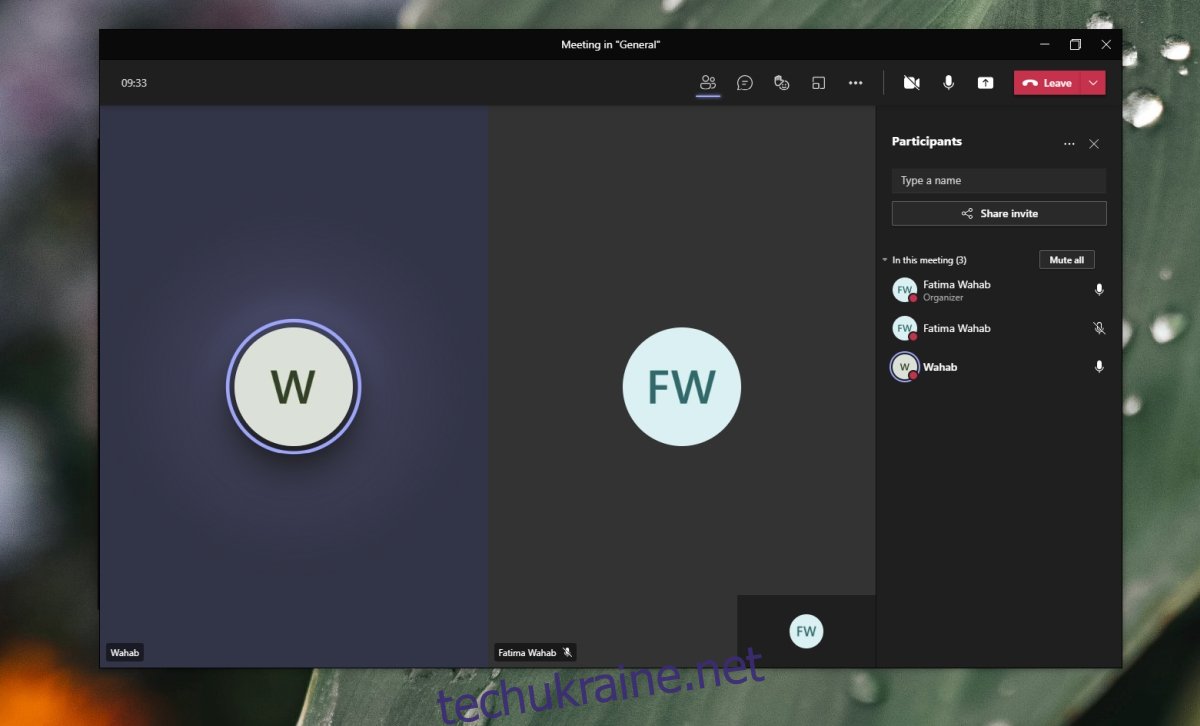До онлайн-зустрічей потрібно багато звикнути, і для багатьох людей вони будуть здаватися неприродними. Онлайн-зустрічі дозволяють користувачам бачити, хто говорить, але лише той, хто говорить, а всі інші відображатимуться у вигляді ескізу або імені у списку. У вас майже завжди складатиметься враження, що на нараді є лише одна особа, поки хтось не заговорить.
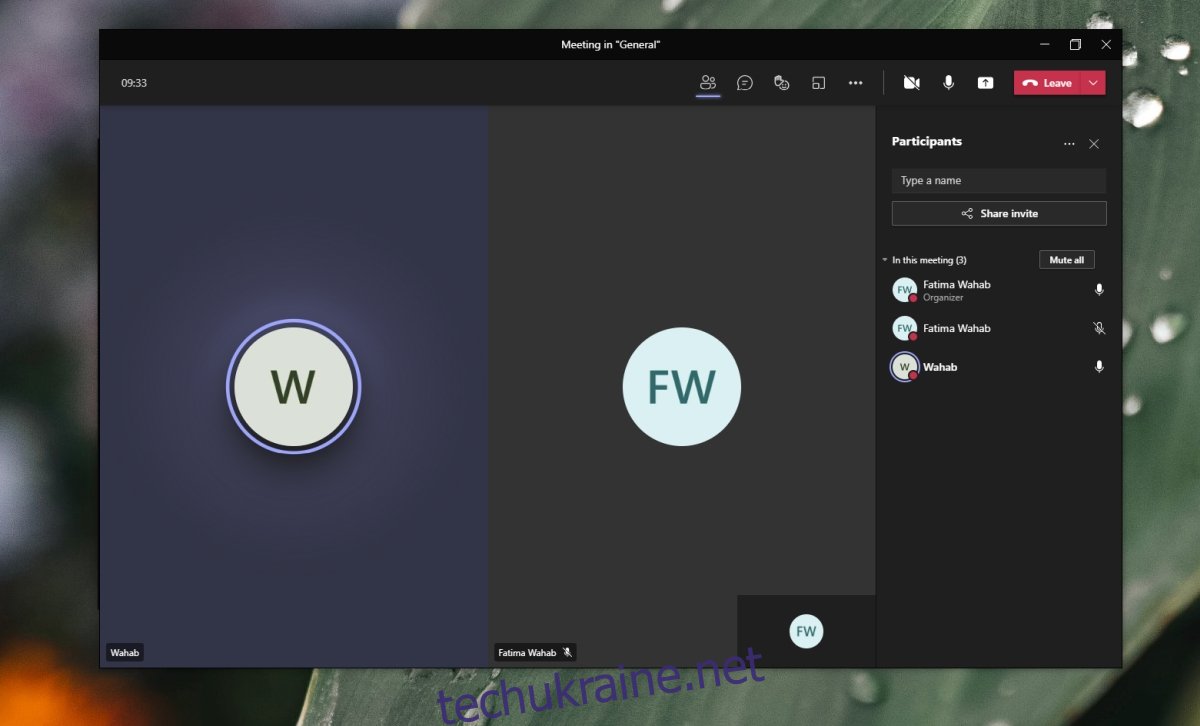
Розділений екран Microsoft Teams
У онлайн-зустрічі може брати участь будь-яка кількість учасників, але розмір вашого екрана недостатньо великий, щоб вмістити відео від усіх. Існують обмеження щодо кількості відео, які можна відображати пліч-о-пліч, перш ніж їх доведеться приховати. Microsoft Teams має розділений екран, який дозволить користувачам переглядати відео від кількох учасників пліч-о-пліч.
Увімкнути розділений екран Microsoft Teams
Microsoft Teams автоматично увімкне розділення екрана, однак на це діють певні обмеження. Розділений екран може показувати учасників зустрічі в сітці 2×1 або 4×4. Він має вмикатися автоматично, якщо у вас є стільки людей на зустрічі. Якщо ви перевищите 4, ви повернетеся до режиму перегляду для однієї особи.
Відкрийте Microsoft Teams.
Почніть зустріч і дозвольте членам команди приєднатися.
Коли кількість членів команди перевищує 4, натисніть кнопку додаткових параметрів біля імені/відео учасника.
Виберіть Закріпити. Повторіть для такої кількості учасників, якою може поміститися ваш екран.
Microsoft Teams увійде в режим розділеного екрана та відобразить відео для закріплених учасників пліч-о-пліч.
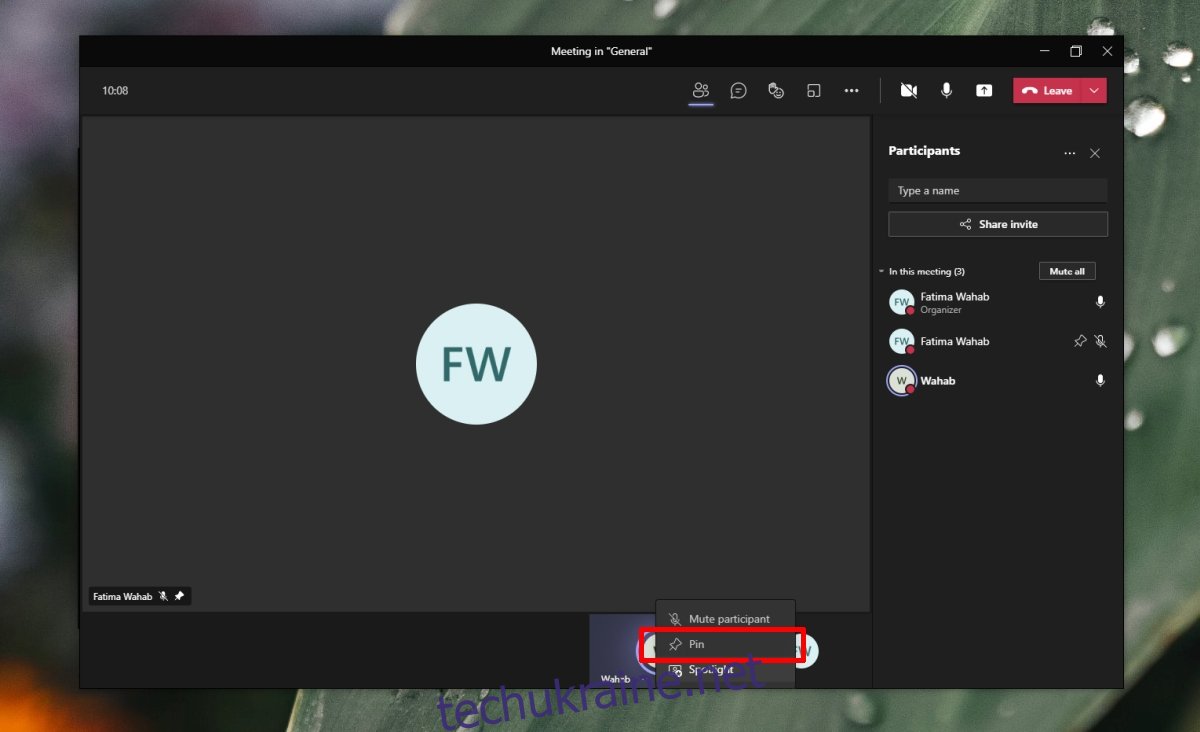
Сітка Microsoft Teams 3 x 3
Перегляд сітки 3×3 в Microsoft Teams дозволяє одночасно відображати на екрані 9 відеоканалів. Цей макет запрацює, коли на зустрічі буде 9 учасників.
Блокувати перегляд відео в сітці/розбитому екрані
Microsoft Teams показуватиме відео учасників у порядку черги. Якщо ви вважаєте, що певним членам команди не потрібно надавати власний центрований відеоканал, ви можете позначити їх як учасників.
Відкрийте Microsoft Teams.
Почніть зустріч.
Дозвольте членам команди приєднатися.
Натисніть кнопку учасників угорі.
На панелі праворуч натисніть кнопку додаткових параметрів поруч із учасником.
Виберіть Зробити учасником.
Повторіть для інших користувачів.
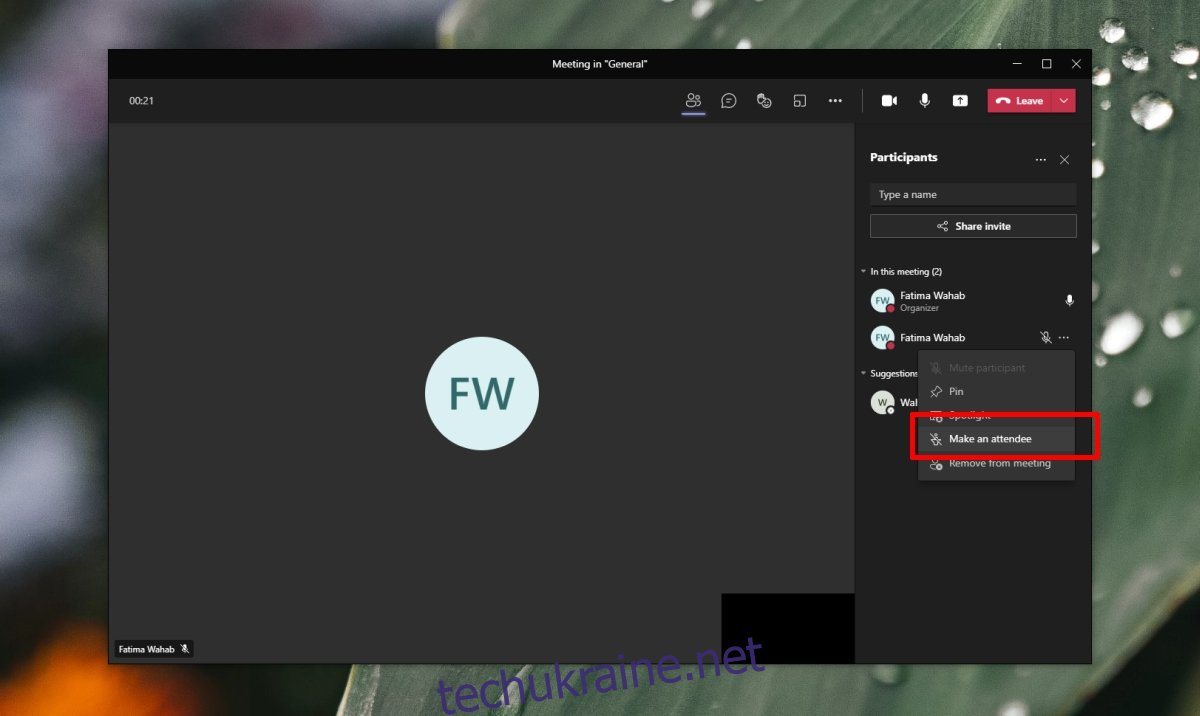
Розділений екран Microsoft Teams: відео та презентація
У Microsoft Teams є режим презентації, однак, коли користувач переходить у режим презентації, його власне відео приховується. Немає можливості показати одночасно відео та презентацію. Єдиний виняток – якщо ви проводите подію в прямому ефірі. Для подій у прямому ефірі в Microsoft Teams потрібна спеціальна ліцензія.
Висновок
Утримати всіх присутніх під час онлайн-зустрічі важко, і не багато людей звикли до цього конкретного формату зустрічі. Підтримувати розмову багатьом з них стає важко. Якщо сітки 4×4 та 3×3 вам недостатньо, спробуйте використовувати режим Together у Microsoft Teams. Це додає всіх до віртуальної кімнати для переговорів, яка може заповнити фізичну присутність, яка подобається багатьом людям.